
怎么取消手机锁屏消息 怎样关闭华为手机锁屏时的消息显示
发布时间:2023-10-13 17:26:40 来源:三公子游戏网
怎么取消手机锁屏消息,如今手机已经成为人们生活中不可或缺的一部分,有时候手机锁屏时的消息显示却给我们带来了一些困扰。特别是对于华为手机用户来说,他们可能想知道怎样取消手机锁屏时的消息显示,以便保护个人隐私和减少干扰。在本文中我们将探讨一些方法和技巧,帮助华为手机用户解决这个问题。无论是通过设置调整还是通过第三方应用,取消手机锁屏消息显示是可能的,让我们一起来了解吧。
怎样关闭华为手机锁屏时的消息显示
步骤如下:
1.打开手机,点击【设置】;
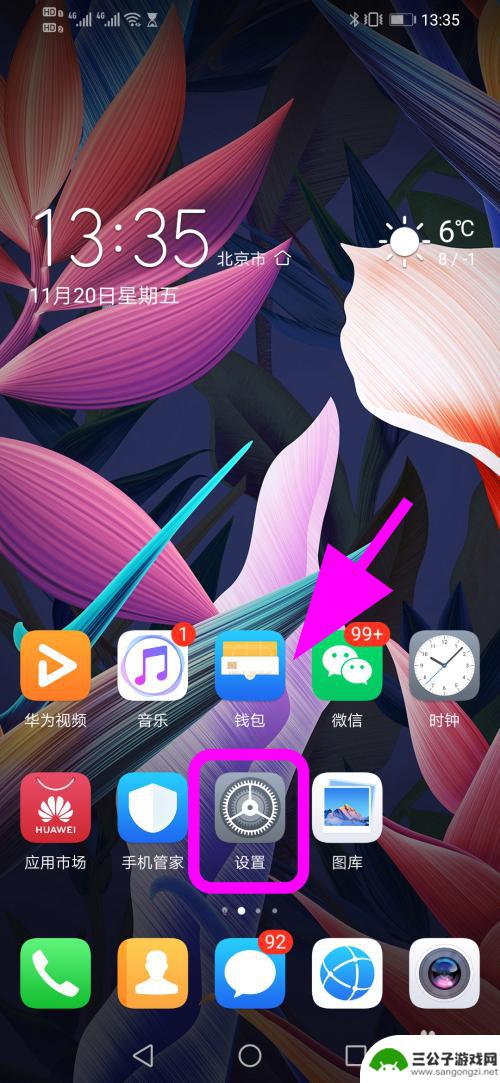
2.进入设置,点击【通知中心】;
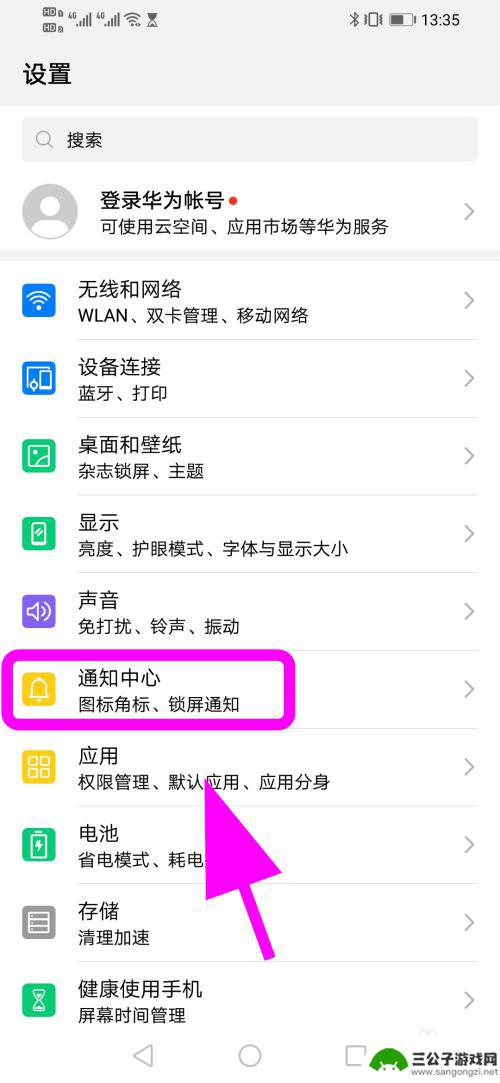
3.进入通知中心,点击【锁屏通知】;
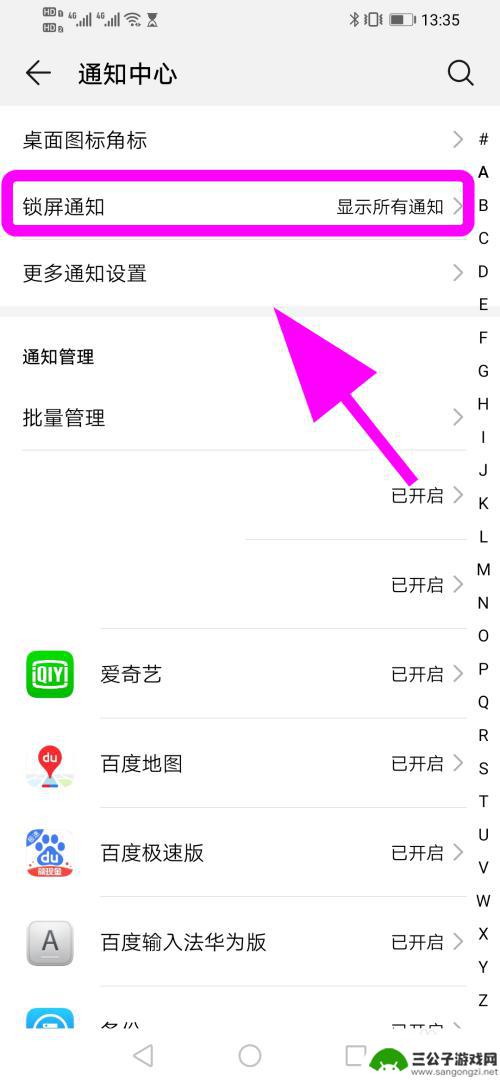
4.弹出锁屏通知设置菜单,点击选中【不显示通知】;
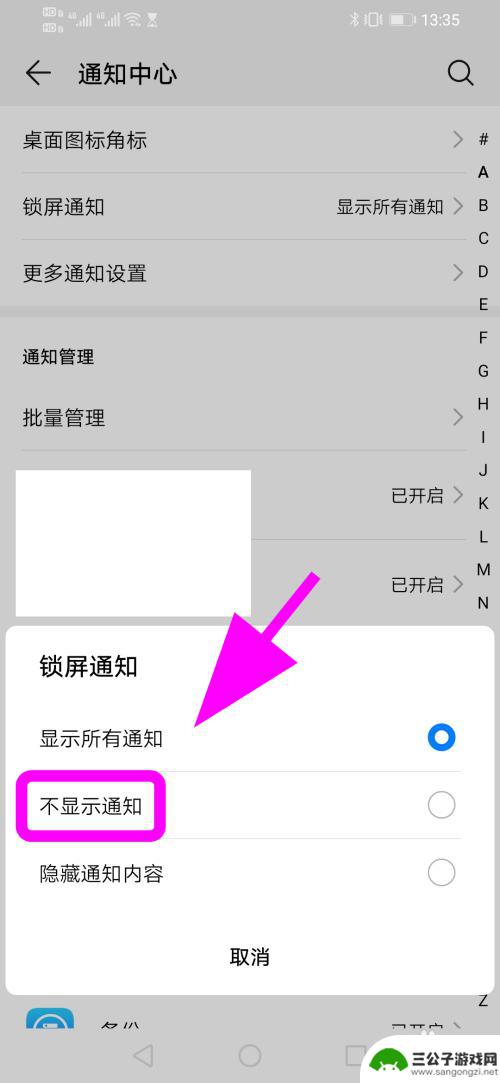
5.返回通知主菜单,可以看到已经被设置成不显示通知了,这样就不会在锁屏上显示消息提示了,完成;
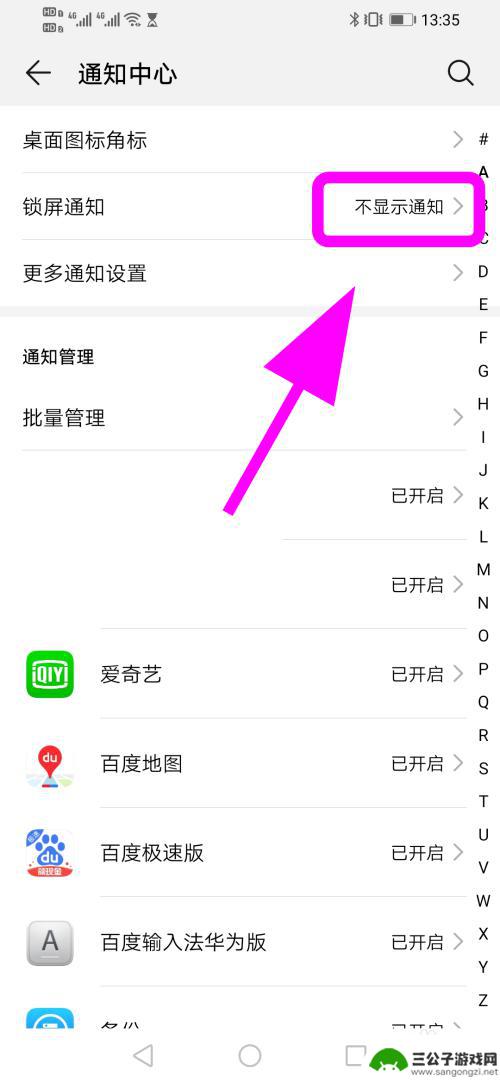
6.以上就是【怎么取消手机锁屏消息】的步骤,感谢阅读。
2华为手机怎么设置PDF文档默认浏览器
4华为手机怎么限制使用时间
6华为手机怎么开启单手模式
以上就是如何取消手机锁屏消息的全部内容,如果您还有疑问,请按照小编的方法进行操作,希望这篇文章可以帮助到您。
热门游戏
-
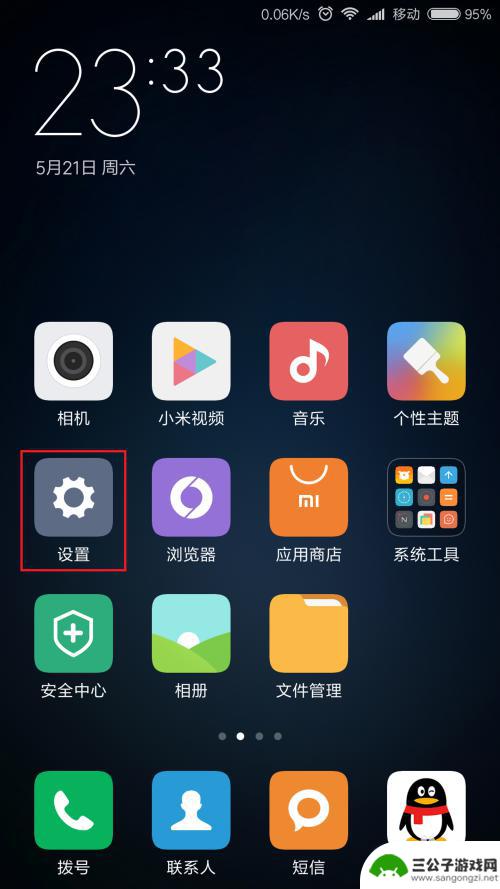
为什么手机锁屏后收不到消息 微信锁屏消息未显示怎么办
手机是我们日常生活中不可或缺的工具,然而有时候我们在使用手机时会遇到一些问题,比如手机锁屏后收不到消息,微信锁屏消息未显示等情况,这种问题可能会给我们带来不便,甚至影响我们的工...
2024-06-01
-

苹果手机锁屏隐藏微信怎么设置 苹果手机锁屏微信消息不显示具体内容
苹果手机锁屏隐藏微信消息的设置方法是通过手机设置中的隐私功能来实现的,用户可以在设置中找到微信应用,然后选择在锁屏时隐藏消息内容的选项。这样在锁屏状态下,即使收到微信消息,也不...
2025-01-19
-
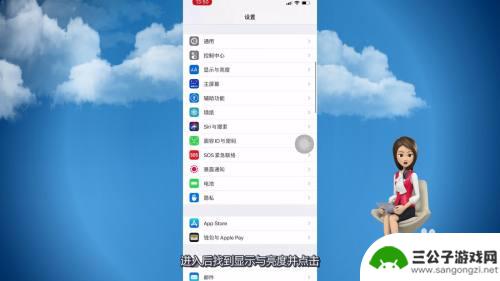
苹果手机屏幕一会就黑了怎么取消设置 苹果手机取消遮挡黑屏的方法
苹果手机屏幕一会就黑了,可能是由于设置了自动锁屏功能或者屏幕显示时间过短所导致,要取消这一设置,可以进入手机的设置界面,找到显示与亮度选项,然后调整自动锁屏时间或关闭自动锁屏功...
2024-05-08
-
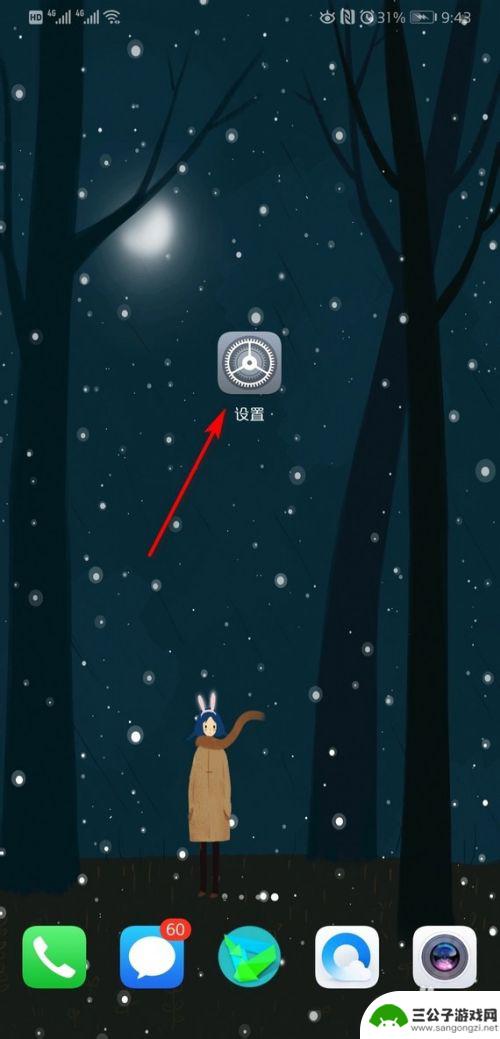
华为手机忘记锁屏密码怎么关闭 华为手机取消锁屏密码的方法
在日常使用华为手机时,有时候我们会忘记设置的锁屏密码,导致无法正常解锁手机,这时候就需要找到取消锁屏密码的方法来解决问题。华为手机取消锁屏密码的操作方法并不复杂,只需要按照特定...
2024-05-04
-

荣耀x40手机锁屏壁纸怎么取消 华为手机如何关闭自动锁屏壁纸
荣耀x40手机锁屏壁纸怎么取消,荣耀x40手机作为一款备受追捧的智能手机,其锁屏壁纸功能备受用户喜爱,有时候我们可能希望取消锁屏壁纸或关闭自动切换功能,以便个性化手机使用体验。...
2023-10-01
-
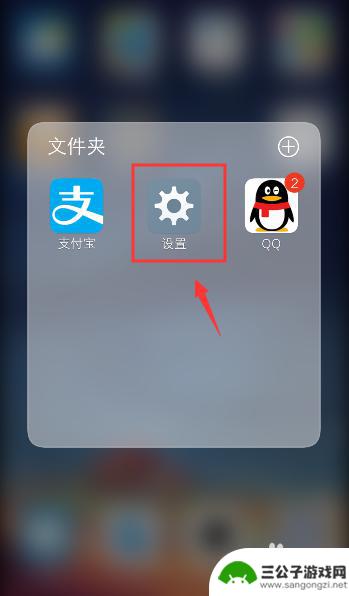
vivo锁屏不显示微信内容 vivo手机锁屏显示微信消息通知的设置方法
随着智能手机的普及,人们的生活已经离不开手机,vivo手机作为一款备受欢迎的智能手机品牌,其锁屏界面设计简洁大方,但有时候我们希望能够在锁屏界面上显示微信消息通知,以便及时查看...
2024-03-21
-

iphone无广告游戏 如何在苹果设备上去除游戏内广告
iPhone已经成为了人们生活中不可或缺的一部分,而游戏更是iPhone用户们的最爱,让人们感到困扰的是,在游戏中频繁出现的广告。这些广告不仅破坏了游戏的体验,还占用了用户宝贵...
2025-02-22
-

手机图片怎么整体缩小尺寸 如何在手机上整体缩小照片
如今手机拍照已经成为我们日常生活中不可或缺的一部分,但有时候我们拍摄的照片尺寸过大,导致占用过多存储空间,甚至传输和分享起来也不方便,那么如何在手机上整体缩小照片尺寸呢?通过简...
2025-02-22














